Nếu giống như hầu hết mọi người, bạn sẽ có cả trăm ứng dụng trên điện thoại Android của mình, nhưng chỉ sử dụng chưa đến 10 ứng dụng trong số đó thường xuyên. Tất nhiên, chỉ vì bạn không sử dụng các ứng dụng khác đó hàng ngày không có nghĩa là bạn nên xóa chúng. Bạn có thể cần chúng sau này.
Tuy nhiên, những ứng dụng đó vẫn có thể làm lãng phí thời lượng pin của bạn khi chạy ở chế độ nền. May mắn thay, điện thoại Samsung cho phép bạn đặt các ứng dụng không sử dụng ở chế độ ngủ để chúng không chạy ở chế độ nền và gây lãng phí pin. Hãy xem cách bạn có thể bật tính năng này trong phần cài đặt.
Cách đưa ứng dụng vào chế độ ngủ trên điện thoại Samsung
Trước khi tìm hiểu các bước, trước tiên bạn nên biết việc đưa ứng dụng vào chế độ ngủ thực sự có tác dụng gì. Điện thoại Samsung chia giới hạn nền thành 3 loại: Sleeping apps, Deep sleeping apps và Never sleeping apps. Đây là ý nghĩa của chúng:
- Sleeping apps: Các ứng dụng này sẽ chạy trong nền, nhưng chỉ thỉnh thoảng. Thông báo do các ứng dụng này gửi có thể bị chậm trễ và những bản cập nhật ứng dụng sẽ không diễn ra thường xuyên. Lý tưởng cho các ứng dụng bạn sử dụng theo thời gian, nhưng không thường xuyên.
- Deep sleeping apps: Các ứng dụng này sẽ không bao giờ chạy trong nền và chỉ hoạt động khi bạn mở chúng. Chúng có thể hoàn toàn không nhận được cập nhật và bạn cũng có thể bỏ lỡ bất kỳ thông báo nào được gửi. Lý tưởng cho các ứng dụng bạn rất hiếm khi sử dụng.
- Never sleeping apps: Các ứng dụng này luôn có thể chạy ở chế độ nền. Chúng không bị hạn chế và có thể sử dụng thời lượng pin khi cần thiết. Lý tưởng cho các ứng dụng cần thiết và được sử dụng thường xuyên.
Xin lưu ý rằng các ứng dụng hệ thống như Phone, Camera, Clock, Messages, Bixby, v.v… không thể chuyển sang chế độ ngủ vì chúng là một phần không thể thiếu trong hệ điều hành của điện thoại.
Dưới đây là cách đặt ứng dụng ở chế độ ngủ trên điện thoại Samsung:
1. Chuyển đến Settings > Battery and device care.
2. Nhấn vào Battery > Background usage limits và bật Put unused apps to sleep để cho phép điện thoại của bạn tự động chuyển các ứng dụng sang chế độ ngủ dựa trên mức sử dụng của bạn.
3. Để thực hiện theo cách thủ công, hãy nhấn vào Sleeping apps hoặc Deep sleeping apps, sau đó nhấn vào biểu tượng +, chọn các ứng dụng mong muốn của bạn và nhấn Add.
4. Đối với các ứng dụng bạn sử dụng thường xuyên, hãy nhấn vào Never sleeping apps và làm theo quy trình tương tự.
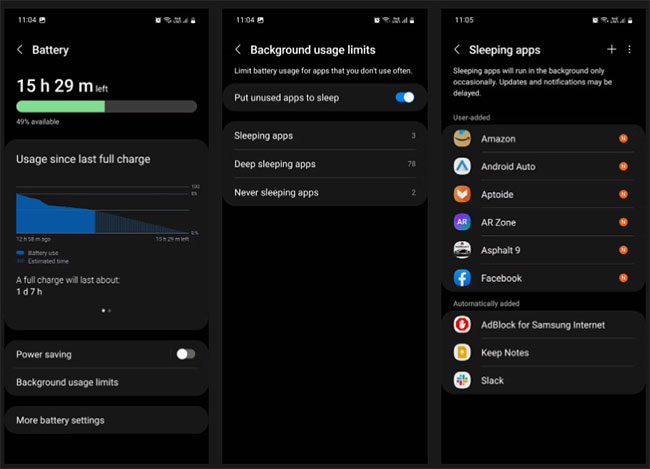
Hãy nhớ rằng, đặt ứng dụng ở chế độ ngủ khác với việc chỉ dừng ứng dụng trên điện thoại. Khi bạn buộc dừng một ứng dụng, nó thường tự khởi động lại ngay sau đó. Điều này đặt nhiều khối lượng công việc hơn trên thiết bị so với khi bạn không làm gì cả và cứ để vậy.
Tuy nhiên, khi bạn đặt một ứng dụng ở chế độ ngủ (chính xác là ngủ sâu), về cơ bản, bạn đang ra lệnh cho ứng dụng đó ngừng sử dụng và tương tác với tài nguyên của điện thoại, cụ thể là thời lượng pin. Và nếu không có nguồn, ứng dụng không thể thực hiện các chức năng bình thường của nó hoặc chạy trong nền. Đây là lý do tại sao đặt ứng dụng ở chế độ ngủ tốt hơn là buộc dừng chúng.
Cách quyết định ứng dụng nào cần đưa vào chế độ ngủ
Nếu bạn cần trợ giúp để quyết định ứng dụng nào sẽ chuyển sang chế độ ngủ, hãy làm theo các bước sau:
1. Đi tới Settings > Digital Wellbeing and parental controls.
2. Nhấn vào thanh Screen time, xem các ứng dụng được sử dụng nhiều nhất và ít được sử dụng nhất của bạn trong suốt cả tuần.
3. Nhấn vào View more để xem danh sách đầy đủ các ứng dụng được sử dụng. Đặt những cái ít sử dụng nhất vào chế độ ngủ, những cái được sử dụng nhiều nhất thành không bao giờ ngủ và những cái không sử dụng thường xuyên vào chế độ ngủ sâu.
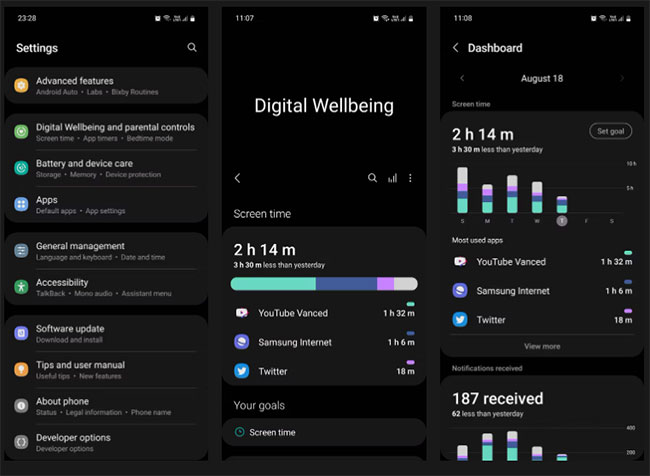
Nếu việc đặt chúng ở chế độ ngủ không hoạt động và bạn vẫn nhận được nhiều thông báo hay cập nhật không mong muốn, tốt nhất là xóa các ứng dụng này khỏi điện thoại của bạn. Bạn luôn có thể tải lại chúng khi cần.
Đặt ứng dụng ở chế độ ngủ là một trong nhiều cách bạn có thể tiết kiệm pin trên điện thoại Android của mình. Nó làm giảm khối lượng công việc của điện thoại vì nó không phải phân phối tài nguyên cho các ứng dụng không cần thiết.
Tất nhiên, bạn luôn có thể xóa các ứng dụng mà bạn không sử dụng trong một thời gian dài, đó là một giải pháp hiệu quả hơn. Bất kể ra sao, cũng sẽ rất hữu ích nếu bạn tiết kiệm được nhiều pin nhất có thể.
 Công nghệ
Công nghệ  AI
AI  Windows
Windows  iPhone
iPhone  Android
Android  Học IT
Học IT  Download
Download  Tiện ích
Tiện ích  Khoa học
Khoa học  Game
Game  Làng CN
Làng CN  Ứng dụng
Ứng dụng 
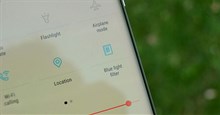

















 Linux
Linux  Đồng hồ thông minh
Đồng hồ thông minh  macOS
macOS  Chụp ảnh - Quay phim
Chụp ảnh - Quay phim  Thủ thuật SEO
Thủ thuật SEO  Phần cứng
Phần cứng  Kiến thức cơ bản
Kiến thức cơ bản  Lập trình
Lập trình  Dịch vụ công trực tuyến
Dịch vụ công trực tuyến  Dịch vụ nhà mạng
Dịch vụ nhà mạng  Quiz công nghệ
Quiz công nghệ  Microsoft Word 2016
Microsoft Word 2016  Microsoft Word 2013
Microsoft Word 2013  Microsoft Word 2007
Microsoft Word 2007  Microsoft Excel 2019
Microsoft Excel 2019  Microsoft Excel 2016
Microsoft Excel 2016  Microsoft PowerPoint 2019
Microsoft PowerPoint 2019  Google Sheets
Google Sheets  Học Photoshop
Học Photoshop  Lập trình Scratch
Lập trình Scratch  Bootstrap
Bootstrap  Năng suất
Năng suất  Game - Trò chơi
Game - Trò chơi  Hệ thống
Hệ thống  Thiết kế & Đồ họa
Thiết kế & Đồ họa  Internet
Internet  Bảo mật, Antivirus
Bảo mật, Antivirus  Doanh nghiệp
Doanh nghiệp  Ảnh & Video
Ảnh & Video  Giải trí & Âm nhạc
Giải trí & Âm nhạc  Mạng xã hội
Mạng xã hội  Lập trình
Lập trình  Giáo dục - Học tập
Giáo dục - Học tập  Lối sống
Lối sống  Tài chính & Mua sắm
Tài chính & Mua sắm  AI Trí tuệ nhân tạo
AI Trí tuệ nhân tạo  ChatGPT
ChatGPT  Gemini
Gemini  Điện máy
Điện máy  Tivi
Tivi  Tủ lạnh
Tủ lạnh  Điều hòa
Điều hòa  Máy giặt
Máy giặt  Cuộc sống
Cuộc sống  TOP
TOP  Kỹ năng
Kỹ năng  Món ngon mỗi ngày
Món ngon mỗi ngày  Nuôi dạy con
Nuôi dạy con  Mẹo vặt
Mẹo vặt  Phim ảnh, Truyện
Phim ảnh, Truyện  Làm đẹp
Làm đẹp  DIY - Handmade
DIY - Handmade  Du lịch
Du lịch  Quà tặng
Quà tặng  Giải trí
Giải trí  Là gì?
Là gì?  Nhà đẹp
Nhà đẹp  Giáng sinh - Noel
Giáng sinh - Noel  Hướng dẫn
Hướng dẫn  Ô tô, Xe máy
Ô tô, Xe máy  Tấn công mạng
Tấn công mạng  Chuyện công nghệ
Chuyện công nghệ  Công nghệ mới
Công nghệ mới  Trí tuệ Thiên tài
Trí tuệ Thiên tài